realmedia editor 是rm文件編輯的官方工具。使用它,可以輕松的編輯rm、rmvb、ra等常見的realplay格式的視頻及音頻文件。
RealMedia Editor 是從 RealProducer 11 中剝離的 Real 媒體格式的音頻或視頻編輯工具。可用來合並、分割、提取片段,以及修改 Real 媒體信息。操作非常簡單易用。耳熟能詳的 RealProducer Plus 中的 Real 媒體編輯器 RealMedia Editor。
其含義簡單來說就是一個 Real 格式的音頻或視頻編輯工具,可用來合並或提取媒體片段。
RealMedia Editor軟件怎麼使用的詳細步驟【圖文演示】
打開 realmedia editor 程序文件 rmedtgui.exe ,將看到如下界面。

選擇文件菜單,選擇“打開Real媒體文件”,找到你要編輯的rm或者rmvb文件。我們以難忘今宵為例。
先說 realmedia editor 的第一個用途:添加版權信息。下面的圖例方框中對這個功能已經有很好的展示,我就不再多說了,大家輸入吧。當然我下面輸入的內容是盡量貼近這部作品的真實信息。如果你自己編輯自己的錄像視頻,當讓要將作者修改為真正的導演,版權歸真正的公司所有了。
有朋友會問,這個版權信息有什麼用啊。你先輸入完畢後,選擇“文件”菜單當中的“另存 real 媒體文件為”(此處注意,一定要另存,不要保存,否則源文件就被沖掉了),文件名輸入01.rm,算是第一個作業,我們可以用 realplayer 打開你的01.rm文件看看,然後打開原版的文件看看,注意影視播放區域的下方有版權信息。
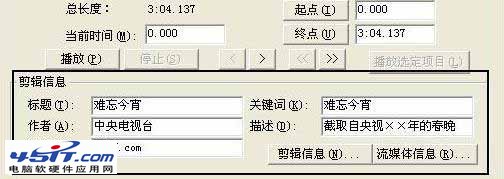
realmedia editor 的第二個用途:分割。分割的方法是,在“起點”處輸入分割開始的時間,“終點”處輸入分割結束的時間。注意,此處的時間是精確到毫秒的,實際上對於我們一般人來說沒有太大的必要。時間格式 aa:bb.ccc 代表的含義是 分鐘:秒.毫秒。(兩個標點符號必須使用英文狀態下的“ : ”和“ . ”)
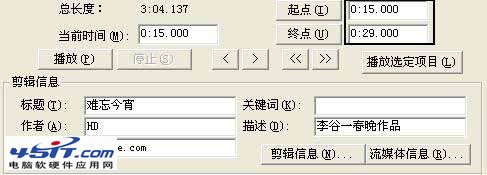
我們可以從“播放”按鈕試聽試看文件,從當前時間處觀察時間,以決定從什麼地方開始分割,什麼地方結束。比方說如果我們不想有太多的音樂過場,可以選擇在15秒的地方開始。只想截取一點點內容,卡在29秒鐘。我們就可以在起點處輸入 15.0 打回車鍵,在終點處輸入 29.0 打回車鍵。截取好之後,另存為02.rm。用 realplayer 打開這個文件看看效果。
realmedia editor 的第三個用途:多個片段合並。 這個是比較好玩的地方,也是比較費時間的地方。我們可以重新打開原文件,然後按照分割的方法 分割三個以上的片段分別保存為03.rm 04.rm。然後重新打開你認為要排在第一個位置的,比方說03.rm,然後選擇“文件”菜單中的“追加 real 媒體文件”。依次類推,大家各自發揮,可以將同一段視頻剪輯的很好玩,也可以將不同的視頻文件分別剪輯,然後整合到一起,就變成那你自己的作品了。當然最後不要忘了“版權信息”中輸入你自己的大名,然後選擇“另存為”。
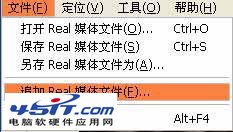
軟件應用與優缺點評析:
優點:界面簡單,容易上手,支持預覽,由於分割合並後保存時不需要再對視頻文件進行重新編碼壓縮,速度非常快,往往幾十秒就可保存好一個幾百M大的新文件。
不足:不支持文件拖放,沒有“撤銷操作”功能,無法合並碼率不同的文件。
基本功能使用方法:打開 realmedia editor 程序文件 rmedtgui.exe,選擇“文件”打開“REAL媒體文件”導入你要編輯的視頻。
分割的方法是:在“起點”處輸入分割開始的時間按回車,“終點”處輸入分割結束的時間按回車。時間格式 a:b.c 代表的含義是 分鐘:秒.毫秒。(兩個標點符號必須使用英文狀態下的“ : ”和“ . ”),或者通過拖動紅色的進度條來設置起止點,再選擇“另存REAL媒體文件為”保存剪切下來的部分,為要保存的新文件命名時,最好順便輸入後綴名(注意,如果選了“保存REAL媒體文件”,則會直接用分割的部分保存替換原來的整個REAL媒體文件)
合並的方法為:先打開一個REAL媒體文件,再選擇“文件”菜單中的“追加 real 媒體文件”,程序會自動將新的REAL媒體文件添加到原文件末尾,可同時合並多個文件,但碼率不同的RM文件無法合並,可以先用視頻轉換軟件轉成統一碼率後再合並。
常見問題和解決方法:不少人反映用realmedia editor剪切後的視頻播放時首尾會出現聲音正常但畫面停頓數秒的現象,實際上這並不是軟件自身的缺陷,通過將“關鍵幀”作為剪輯點可以避免,關鍵幀可以通過中間的“《”(上一個關鍵幀)和“》”(下一個關鍵幀)按鈕調整,把關鍵幀所在時間設置為起點和終點就可以有效地防止出現停頓,保證編輯後的視頻流暢播放。